Ako prispôsobiť a vyfarbiť aplikácie v systéme iOS 14
Rôzne / / August 05, 2021
Aktuálna veľká aktualizácia pre iOS, verzia 14.0, bola vydaná len pár dní dozadu. Posledná aktualizácia je reakciou na mnoho dlho očakávaných funkcií používateľov. Pretože Android je už označený za lídra v oblasti prispôsobenia, spoločnosť Apple teraz podniká potrebné kroky, aby nezaostávala a lákala záujmy ďalších ľudí na celom svete.
Obsah
-
1 Ako prispôsobiť a vyfarbiť aplikácie v systéme iOS 14
- 1.1 Usporiadanie aplikácií pomocou knižnice aplikácií
- 1.2 Pridávanie miniaplikácií Apple v systéme iOS 14
- 1.3 Zmena ikony aplikácie v systéme iOS 14
Ako prispôsobiť a vyfarbiť aplikácie v systéme iOS 14
Medzi hlavné zmeny v systéme iOS 14 patria funkcie prispôsobenia domovskej obrazovky, ako sú novo predstavené widgety, knižnica aplikácií atď. Vďaka týmto novým funkciám majú používatelia všetky dôvody a všetky nástroje na to, aby ich telefóny iPhone vyzerali estetickejšie. Pretože spoločnosť Apple teraz dáva svojim používateľom väčšiu kontrolu nad tým, ako vyzerá ich domovská obrazovka iPhone, nájdete tu všetko, čo potrebujete, aby to bolo vizuálne príjemnejšie, s naším sprievodcom, ako prispôsobiť a vyfarbiť aplikácie v iOS 14.
Usporiadanie aplikácií pomocou knižnice aplikácií
Nová knižnica aplikácií prináša skvelé nové možnosti usporiadania vášho iPhone. Prejdením prstom na pravú stránku domovskej obrazovky nájdete niečo nové, čo je Knižnica aplikácií - rozbočovač všetkých vašich nainštalovaných aplikácií. Predtým, ako spoločnosť Apple priniesla knižnicu aplikácií, sme sa museli vyrovnať s preplnením všetkých aplikácií, ktoré sú v našom iPhone. S novou knižnicou aplikácií však môžete do tejto knižnice presunúť ľubovoľné nechcené aplikácie na domovskej obrazovke.
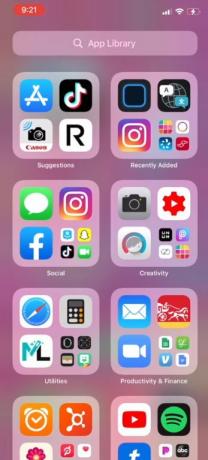
Všetko, čo musíte urobiť, je stlačiť a podržať aplikáciu, ktorú chcete presunúť do knižnice aplikácií. Potom z ponúkaných možností vyberte možnosť Upraviť domovskú obrazovku. Ďalej kliknite na ikonu záporné (-) v ľavom hornom rohu aplikácie. Budete mať na výber z 3 možností, z ktorých by ste mali kliknúť Presunúť do knižnice aplikácií. Po dokončení sa táto aplikácia presunie do knižnice aplikácií a budete ju môcť nájsť v príslušnej kategórii v knižnici.
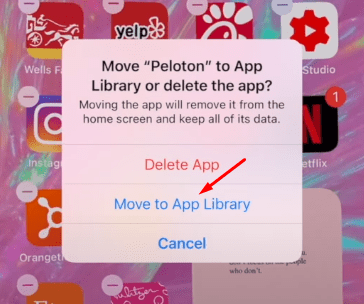
Pridávanie miniaplikácií Apple v systéme iOS 14
iPhone má sadu základných widgetov, ktoré môžu používatelia pridať na svoju domovskú obrazovku. Postup je dosť jednoduchý. Ak to chcete urobiť, posuňte sa na ľavú stránku domovskej obrazovky. Na tejto stránke posuňte prstom úplne nadol a nájdete ikonu Upraviť tlačidlo. Kliknutím na toto tlačidlo je náš prvý krok k pridaniu akciových widgetov od spoločnosti Apple. Po kliknutí na toto tlačidlo sa zobrazí a plus (+) v ľavom hornom rohu obrazovky.

Po kliknutí na tlačidlo + sa na vašom telefóne zobrazí množstvo akciových widgetov od spoločnosti Apple, z ktorých si môžete vybrať. Tieto widgety siahajú od kalendára a hodín po fitnes a fotografie. Ak chcete pridať ktorýkoľvek z týchto dostupných widgetov, stačí kliknúť na konkrétny widget, ktorý chcete pridať, na nasledujúcej obrazovke zvoliť jeho veľkosť a pridať. Pri pridávaní akciových widgetov je potrebné si uvedomiť, že widgety nemôžete veľmi upravovať.
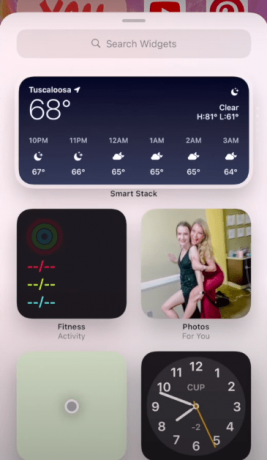
Zmena ikony aplikácie v systéme iOS 14
- Ak chcete zmeniť kryty aplikácií na svojom iPhone, prejdite na stránku Skratky aplikácia
- Keď ste v aplikácii, choďte do Všetky skratky oddiel
- Odtiaľ kliknite na ikonu plus (+) v pravom hornom rohu obrazovky

- Ďalej kliknite na ikonu Pridať akciu tlačidlo

- Získate tak niekoľko možností. Z týchto možností si vyberte Skriptovanie
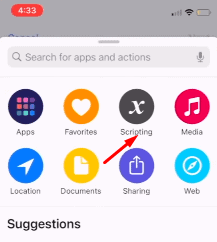
- Potom kliknite na Otvorte aplikáciu
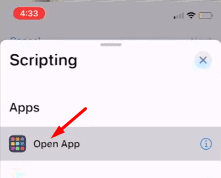
- Ďalej kliknite na ikonu Vyberte si a vyberte aplikáciu, pre ktorú chcete zmeniť ikonu alebo obal
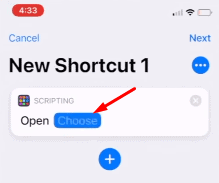
- Po výbere vašej aplikácie je ďalším krokom kliknutie na ikonu tri bodky v pravej hornej časti obrazovky

- Získate tak niekoľko možností. Z nich vyberte ikonu Pridať na domovskú obrazovku možnosť

- Na nasledujúcej obrazovke zadajte názov štítku pre svoju novú skratku kliknutím na textové pole

- Nakoniec zmeníte jeho ikonu alebo obal, jednoducho kliknúť na obrázok v ľavej časti textového poľa
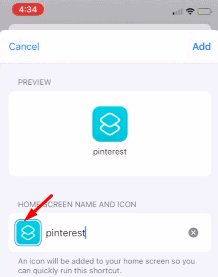
- Kliknutím na tento obrázok získate tri možnosti. Z nich vyberte spôsob, ktorým chcete pridať novú ikonu alebo titulný obrázok, a pridajte obrázok, ktorý chcete pre túto aplikáciu

- Po výbere obrázka nakoniec kliknite na ikonu Pridať v ľavom hornom rohu stránky a je to. Týmto sa na domovskú obrazovku pridá obrázok s prispôsobenou ikonou.
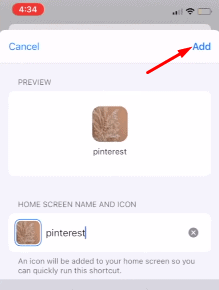
Súvisiace články:
- Ako zmeniť farbu widgetu v systéme iOS 14 iPadOS 14
- Stiahnite si a nainštalujte iOS 14 na svoj iPhone prostredníctvom služby OTA Update alebo Restore Image
- Ako nastaviť Google Chrome ako predvolený prehliadač v systéme iOS 14
- Ako zastaviť aplikácie v požiadavke na sledovanie v systéme iOS 14
- Ktoré aplikácie fungujú s novými widgetmi pre domovskú obrazovku iOS 14?
- Ako vrátiť späť upozornenia na prichádzajúce hovory na celú obrazovku pre všetky aplikácie pre volanie v systéme iOS 14
- Ako skryť režim Picture in Picture na vašom iPhone so systémom iOS 14
Toto sú všetky možnosti prispôsobenia, ktoré nová aktualizácia systému iOS 14 prináša pre telefóny iPhone. Aktualizácia určite priniesla zásadné zmeny a Apple sa teraz rozhodol dať svojim používateľom väčšiu kontrolu nad tým, ako by ich iPhone mal vyzerať. Dúfame, že ste si prečítali vyššie uvedeného sprievodcu, ktorý vám priniesol cenné informácie a pomoc. Ak máte akékoľvek ďalšie otázky týkajúce sa toho istého, dajte nám vedieť nižšie.
Skontrolujte tiež naše Tipy a triky pre iPhone, Tipy a triky pre PCa Tipy a triky pre Android ak máte nejaké otázky alebo potrebujete pomoc. Ďakujem!
Som Aman a píšem viac ako 3 roky pod rôznorodou tematikou. Je mi cťou, že mám možnosť byť súčasťou stránky getdroidtips.com, a som vďačný za to, že môžem prispieť k tak úžasnej komunite. Narodil som sa v Indii a cestujem a pracujem na diaľku.



![Ako nainštalovať AOSP Android 9.0 Pie na Wiko Sunny 3 [GSI Phh-Treble]](/f/784247a770150e59784c3daaca7deb60.jpg?width=288&height=384)